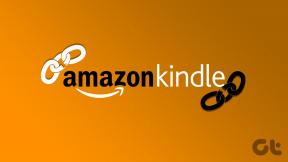Як завантажити програму відвідування нарад у Microsoft Teams
Різне / / February 03, 2022
Оскільки віртуальні зустрічі тепер є нормою, інструменти для відеоконференцій наприклад, Microsoft Teams представили функції для відтворення певних характеристик фізичних нарад. Прикладом є функція, яка дозволяє користувачам завантажувати відвідуваність нарад.

Наразі Microsoft Teams пропонує три класи віртуальних зустрічей, які включають події в прямому ефірі, вебінари та звичайні зустрічі. Раніше звіти про відвідуваність передбачали лише події в прямому ефірі. Для інших зустрічей користувачі могли отримати участь у нараді, лише зробивши знімок або вручну підрахувавши людей, які відвідують зустріч. Користувачі не могли зафіксувати тих, хто приєднався до зустрічі пізно або пішов рано, залежно від часу відвідування.
Також на Guiding Tech
Хороша новина полягає в тому, що всі ці зустрічі тепер мають функцію відвідування зустрічей, хоча є підступ. Щоб отримати доступ до цієї функції, ви повинні бути організатором або співорганізатором зустрічі, а адміністратор повинен увімкнути її перед нарадою. Наразі існує два способи завантаження відвідуваності зустрічей у Microsoft Teams.
Завантажте Microsoft Teams Відвідування під час наради
Якщо ви хочете отримати участь у нараді, поки ваша зустріч триває, ви можете виконати наведені нижче дії.
Крок 1: Приєднуйтесь до зустрічі та чекайте, поки приєднаються учасники.

Крок 2: Натисніть Показати учасників під елементами керування нарадою.

Крок 3: Перейдіть до розділу «Учасники» та натисніть на три крапки або стрілку, спрямовану вниз.

Крок 4: Натисніть Завантажити список учасників, і Microsoft Teams завантажить список у форматі .CSV.

Крок 5: Перейдіть до папки «Завантаження» у Провіднику файлів і знайдіть ім’я файлу, на якому зустрічається AttendanceList.

Крок 6: Двічі клацніть на ньому, щоб відкрити файл. Зазвичай файл повинен містити імена учасників, час їх приєднання, а потім час відпустки кожного відвідувача. Якщо учасник приєднається до зустрічі раніше організатора, його час приєднання має збігатися з часом приєднання організатора.

Завантажте Microsoft Teams Відвідування після наради
Більшість людей воліють відвідувати після зустрічі з кількох причин. По-перше, це те, що робити це під час зустрічі може дуже відволікати. Тож ви можете зачекати, поки не закінчите, щоб зібрати свій список.
Інша причина полягає в тому, що ви хочете знати, хто залишився до кінця зустрічі. Пам’ятайте, що отримання звіту про відвідуваність наради під час зустрічі фіксує лише інформацію, доки ви не завантажите звіт. Тим не менш, є два способи отримати відвідуваність наради в Microsoft Teams після зустрічі.
Також на Guiding Tech
Отримайте участь у нараді за допомогою запрошення на зустріч
Перш ніж пояснювати кроки, зверніть увагу, що ви не можете використовувати це, якщо плануєте зустріч через канал. Виконайте наведені нижче дії, щоб дізнатися, як завантажити участь у нараді через запрошення на зустріч:
Примітка: Канал – це сайт, створений у Teams. Доступ до сайту зазвичай обмежений лише учасниками.
Крок 1: Запустіть Microsoft Teams і натисніть значок календаря.

Крок 2: Натисніть на зустріч у своєму календарі.

Крок 3: Натисніть на піктограму спливаючого вікна.

Крок 4: Клацніть стрілку, спрямовану вниз, поруч із пунктом Відвідування.

Примітка: Ви також можете завантажити дані про відвідуваність наради з вкладки Участь поруч із деталями наради. Якщо зустріч повторюється, виберіть звіт, який потрібно переглянути та завантажити.
Також на Guiding Tech
Завантажте Відвідування нарад за допомогою чату наради
Після завершення наради участь у нараді стає доступною в чаті наради. Ви можете використовувати цей метод, якщо вашу зустріч створено з каналу. Щоб завантажити інформацію про відвідуваність наради, виконайте наведені нижче дії.
Крок 1: Запустіть Microsoft Teams і натисніть значок чату.

Крок 2: Прокрутіть свої чати для чату наради або, якщо зустріч створено з каналу, натисніть Публікації.
Крок 3: Ви повинні побачити плитку з написом Звіт про відвідуваність в області чату. Натисніть стрілку, спрямовану вниз біля цього звіту, щоб завантажити вашу відвідуваність нарад.

Вимкнути звук учасників наради в Microsoft Teams
Microsoft Teams завантажує звіт про зустріч у форматі .CSV. Крім того, щоб отримати доступ до звіту про присутність, адміністратор наради має увімкнути цю функцію перед нарадою. Якщо ви помітили, що від нього виходить багато фонового шуму учасників під час зустрічі можна вимкнути звук їх.